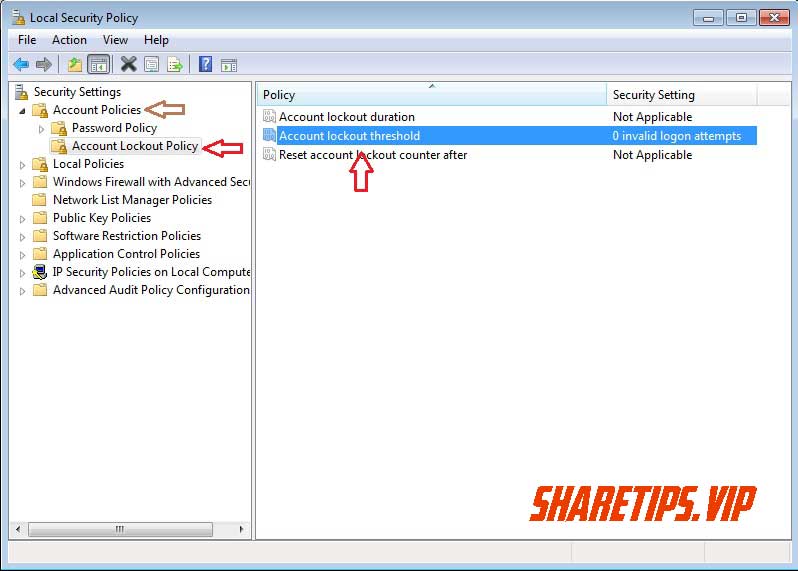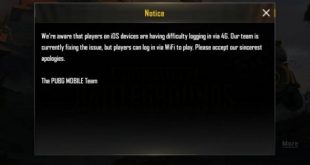Cách giới hạn đăng nhập mật khẩu vào máy tính Windows 7, 8, 10 rất hữu ích khi máy tính laptop PC của bạn dùng chung với người khác. Hay đơn giản là bạn không muốn cho người khác sử dụng tài khoản của riêng bạn
Trong bài viết ngày hôm nay mình chia sẻ cho các bạn cách đặt giới hạn số lần đăng nhập mật khẩu cho windows, nếu người dùng đăng nhập sai nhiều lần tài khoản sẽ bị khóa tạm thời. Dữ liệu của bạn sẽ được bảo vệ, ngăn chặn được việc truy cập trái phép đến tài khoản của bạn. Quá tuyệt với phải không nào? Vậy làm cách nào để làm được điều đó?
Related Posts
- Kích sóng TOTOLINK EX200 – Hướng dẫn cấu hình sử dụng
- PhpMyAdmin là gì? Cách nâng cấp phiên bản PhpMyAdmin lên PHP 7
- 8 lỗi PUBG Mobile khi chơi và cách sửa lỗi nhanh chóng
- Cách tắt update tự động trên Windows 10 vĩnh viễn
- Tools get link Vip Fshare, 4share, Tên Lửa, Tài liệu chỉ 1 click không quảng cáo miễn phí
Giới hạn việc đăng nhập trái phép đến tài khoản của bạn trên máy tính, tự động khóa tài khoản trong khoảng thời gian nhất định
– Bằng việc thay đổi một chút cài đặt trong Local security Policy trong bài hướng dẫn này bạn hoàn toàn có thể làm được việc đó mà không cần biết nhiều về máy tính áp dụng cho hệ điều hành Windows 7, 8, 10.
– Từ thanh Start nằm cuối góc bên trái hoặc bấm phím cửa sổ ( ) tìm kiếm với cụm từ Local security Policy
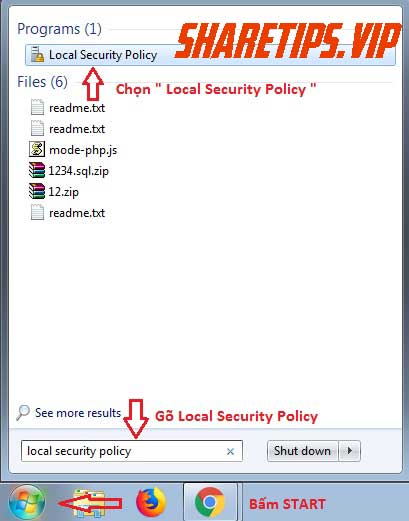
Kích đúp vào Account Policies chọn Account Lockout Policy sau đó kích đúp tiếp vào Account Lockout Threshold hoặc bấm chuột phải chọn Properties
Từ hộp thoại Account lockout threhsold nhập số lần đăng nhập sai từ 0 đến 999, tài khoản bị khóa sẽ không thể sử dụng được cho đến khi bạn bật lại hoặc hết thời gian khóa. Giá trị mặc định là 0 và tài khoản của bạn sẽ không bị khóa khi đăng nhập sai nhiều lần.
– Nhập số lần giới hạn đăng nhập từ bảng điều khiển Account lockout threshold trong bài viết này mình để ví dụ là 5 lần đăng nhập sai. Bạn cũng có thể chọn số lần đăng nhập giới hạn phù hợp với nhu cầu của bạn. Sau đó bấm vào nút Apply bấm tiếp nut OK
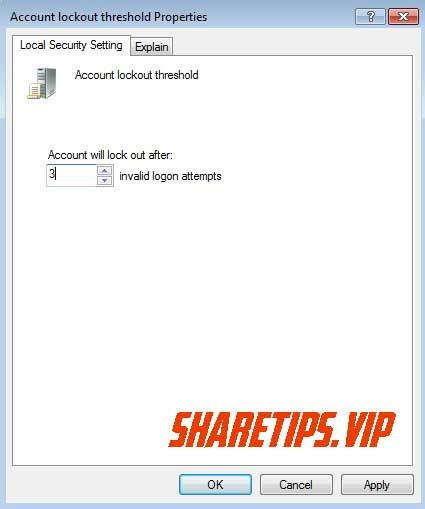
Chọn thời gian khóa tài khoản khi đăng nhập sai nhiều lần
Cũng trong hộp thoai Account lockout Policy tìm đến dòng Account lockout Duration kích đúp chuột vào nó. Tại ô Account is locked out for nhập thời gian khóa tài khoản khi người dùng đang nhập sai quá số lần cho phép. Ví dụ này mình để 60 phút Bấm vào nút Apply bấm OK để xác nhận cài đặt.
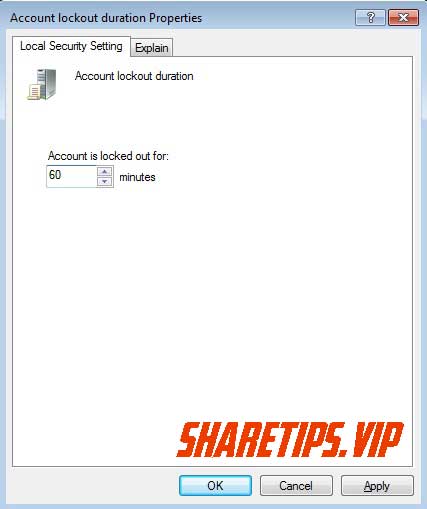
Sử dụng câu lệnh để cài đặt
– Mình giới thiệu thêm cho các bạn cách nữa để giới hạn nhập mật khẩu đăng nhập windows bằng câu lệnh ( Command Prompt ) rất đơn giản bấm vào biểu tưởng cửa sổ ( ) phía dưới góc trái máy tính của các bạn
– Gõ cmd để tìm kiếm mở với quyền quản trị Administrator (Bấm chuột phải chọn Run as Administrator). Nhập dòng lệnh dưới đây vào, thay ZZZ bằng tham số của bạn
net accounts /lockoutthreshold:ZZZ net accounts /lockoutwindow:ZZZ net accounts /lockoutduration:ZZZ
Ví dụ:
net accounts /lockoutthreshold:5
net accounts /lockoutwindow:30
net accounts /lockoutduration:30
Trong đó:
- lockoutheshold: số lần nhập sai mật khẩu là 5 lần
- lockoutduration: Thời gian khóa lần thứ nhất là 60 phút
- lockoutwindow: Thời gian khóa lần thứ hai là 60 phút
Kiểm tra lại bằng câu lệnh bằng cách gõ net accounts như hình là được
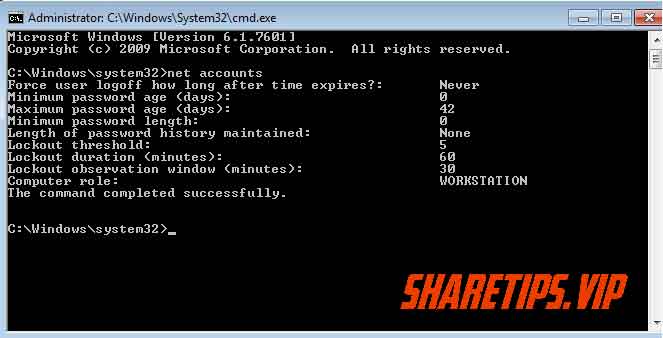
– Sau khi hoàn tất cấu hình các bạn khởi động lại máy. Muốn thử xem cấu hính có hoạt động đùng chức năng cài đặt không, thử nhập sai mật khẩu xem sao nhé :).
Tổng kết
Với hướng dẫn cách cài đặt giới hạn số lần nhập mật khẩu đăng nhập vào máy tính cho hệ điều hành Windows 10, 8, 7 ở trên sẽ giúp các bạn tránh được một số trường hợp cố tình sử dụng máy tính trái phép. Hạn chế được những bạn hay táy máy mò mật khẩu máy tính của các bạn. Và đừng quên like/share bài viết nếu nó có ích cho các bạn nhé.